Jetez un œil aux commandes de ce tutoriel pour l’installation de PhpMyAdmin sur Debian 11 Bullseye à l’aide du serveur Web Apache.
PhpMyAdmin est une application Web open source qui offre une interface Web pour gérer et accéder directement aux bases de données MySQL ou MariaDB de n’importe où/à distance à l’aide d’un navigateur Web. L’utilisateur peut utiliser l’interface utilisateur graphique Web fournie par celui-ci pour interagir avec les bases de données sans avoir une connaissance approfondie des commandes. Par conséquent, même un débutant ayant une certaine connaissance des ordinateurs peut gérer des tables de base de données pour interroger des données et manipuler des paramètres individuels.
Eh bien, comme toute autre plate-forme CMS populaire telle que WordPress, PhpMyAdmin est également écrit en langage de programmation PHP utilisé pour créer des sites Web dynamiques en appelant divers scripts. Cela permet aux utilisateurs non seulement d’installer facilement PhpMyAdmin, mais également d’y accéder localement et à distance. L’interface Web utilise la combinaison de l’utilisateur et du mot de passe pour authentifier l’utilisateur – l’authentification à deux facteurs peut augmenter la sécurité.
Avec cet outil, de nombreuses procédures peuvent être effectuées à l’aide d’une interface pratique qui devrait autrement être effectuée par un administrateur à l’aide d’une ligne de commande avec saisie de texte.
Étapes pour installer phpMyAdmin sur Debian 11 Bullseye
1. Mettez à jour votre serveur/bureau
Si votre serveur Debian 11 est déjà à jour, quittez cette étape ; sinon, il est recommandé d’exécuter l’une des commandes de mise à jour du système non seulement pour obtenir la dernière version des packages déjà installés, mais également pour actualiser le cache du référentiel système avec certains outils nécessaires.
sudo apt udpate
sudo apt install nano wget
2. Installez Apache, PHP et MariaDB
Eh bien, phpMyAdmin nécessite que le serveur Web Apache soit servi via un navigateur Web en utilisant le réseau local ou Internet. Par conséquent, nous devons installer la même chose sur votre serveur Debian 11.
sudo apt install apache2
Début et permettre et vérifiez l’état du serveur Web.
sudo systemctl enable --now apache2
pour vérifier le statut:
systemctl status apache2
Installer PHP
Comme phpMyAdmin est basé sur PHP, nous devons donc l’installer avec les extensions courantes.
sudo apt install php php-cgi php-pear php-mbstring libapache2-mod-php php-common php-phpseclib php-zip php-curl php-xml php-mbstring php-zip php-gd -y
Installer la base de données
Si tu déjà avoir un base de données installé sur votre serveur Debian 11 où vous installez phpMyAdmin ou vous avez une base de données sur tout autre serveur que vous souhaitez gérer à l’aide de phpMyAdmin puis laissez ces étapes sinon installez MariaDB/MySQL.
sudo apt install mariadb-server
Démarrer et activer :
sudo systemctl enable --now mariadb
Vérifier l’état :
systemctl status mariadb
Serveur de base de données sécurisé :
Une fois l’installation terminée, exécutez la commande donnée pour sécuriser votre serveur de base de données.
sudo mysql_secure_installation
Passez par l’assistant textuel guidé pour sécuriser MariaDB/MySQL.
3. Créer un utilisateur de base de données pour phpMyAdmin sur Debian 11
Bien qu’il ne soit pas nécessaire de créer un utilisateur séparé pour accéder avec phpMyAdmin, il est toutefois recommandé d’améliorer la sécurité globale. De plus, après avoir désactivé la connexion root à distance, nous devons créer un nouvel utilisateur pour accéder à toutes les bases de données.
sudo mysql
CREATE USER 'user'@localhost IDENTIFIED BY 'password';
GRANT ALL PRIVILEGES ON *.* TO 'user'@localhost IDENTIFIED BY 'password';
FLUSH PRIVILEGES;
Bye;
Noter: Remplacer utilisateur et le mot de passe avec ce que vous voulez définir.
4. Téléchargez le dernier package phpMyAdmin
Bien que nous puissions installer PHPMyAdmin directement en utilisant le référentiel par défaut de Debian 11 Bullseye, la version sera cependant ancienne. Par conséquent, pour obtenir le dernier, téléchargez son fichier d’archive manuellement à l’aide de la commande donnée :
wget https://www.phpmyadmin.net/downloads/phpMyAdmin-latest-all-languages.tar.gz
5. Configurer phpMyAdmin sur Debian 11 Bullseye
Une fois que vous avez le fichier phpMyAdmin compressé sur votre serveur ou système, créez les répertoires requis et déplacez le fichier vers un emplacement approprié pour y accéder via le serveur Web Apache.
sudo tar xvf phpMyAdmin-latest-all-languages.tar.gz sudo mv phpMyAdmin-*-all-languages/ /var/www/html/phpmyadmin
Maintenant, créer un fichier de configuration en copiant celui déjà présent dans le dossier phpMyAdmin ;
cd /var/www/html sudo cp phpmyadmin/config.sample.inc.php phpmyadmin/config.inc.php
Aussi créer un dossier temporaire pour le stockage, s’il n’existe pas.
sudo mkdir /var/www/html/phpmyadmin/tmp
Générez une clé secrète à utiliser avec phpMyadmin :
openssl rand -base64 32
Copier le généré clé pour l’authentification des cookies.
Maintenant, modifiez le Configuration de phpMyAdmin déposer
sudo nano /var/www/html/phpmyadmin/config.inc.php
et passé devant la ligne :
$cfg[‘blowfish_secret’] = ‘ta clé‘; /* VOUS DEVEZ REMPLIR CECI POUR L’AUTORISATION DE COOKIE ! */
Remplacer ta clé avec celui généré.
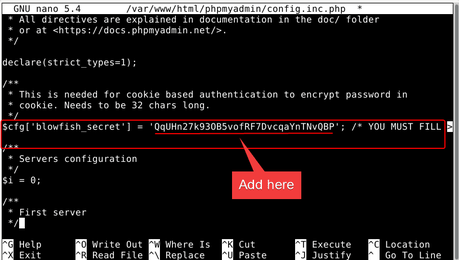
Faites également défiler vers le bas et ajoutez cette ligne.
$cfg['TempDir'] = '/var/www/html/phpmyadmin/tmp';
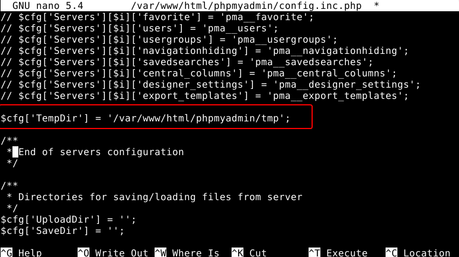
Après tout, ceci, sauvegarder le fichier en appuyant sur Ctrl+O, appuyez sur le Entrer clé, puis Ctrl+X pour quitter.
Modifier les autorisations de fichier :
Donné accès à l’utilisateur Apache pour lire les fichiers :
sudo chown -R www-data:www-data /var/www/html/phpmyadmin
Créer un fichier de configuration Apache
sudo nano /etc/apache2/conf-available/phpmyadmin.conf
Copier Coller les lignes suivantes :
Alias /phpmyadmin /var/www/html/phpmyadmin <Directory /var/www/html/phpmyadmin/> AddDefaultCharset UTF-8 <IfModule mod_authz_core.c> <RequireAny> Require all granted </RequireAny> </IfModule> </Directory> <Directory /var/www/html/phpmyadmin/setup/> <IfModule mod_authz_core.c> <RequireAny> Require all granted </RequireAny> </IfModule> </Directory>
Activer la nouvelle configuration :
sudo a2enconf phpmyadmin.conf
Redémarrez le serveur Web Apache
Pour que les modifications s’appliquent correctement, redémarrez le serveur Web Apache.
sudo systemctl restart apache2
6. Accéder à l’interface Web
Entrez l’adresse IP ou le nom de domaine du serveur avec /phpmyadmin dossier dans l’URL du navigateur pour accéder à cette plate-forme de gestion de base de données Web.
Par exemple:
https://server-ipaddress/phpmyadmin
ou
http://your-comain.com/phpmyadmin
Noter: Si vous recevez cette notification- Le stockage de configuration de phpMyAdmin n’est pas complètement configuré, certaines fonctionnalités étendues ont été désactivées. J’ai trouvé pourquoi. Ou bien allez dans l’onglet « Opérations » de n’importe quelle base de données pour la configurer.
Ensuite, cliquez simplement sur le J’ai trouvé pourquoi lien et cliquez sur le “Créer” lien pour créer automatiquement phpmyadmin base de données.
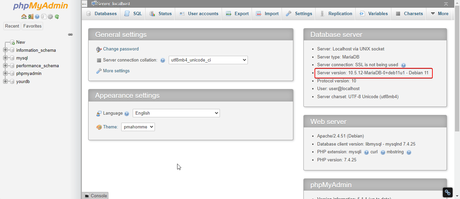
— to www.how2shout.com
